В мире, где цифровая активность стала неотъемлемой частью нашей повседневной жизни, оставление следов в онлайне стало неизбежным. И одной из самых популярных платформ, где мы оставляем свои цифровые отметины, является поисковая система Яндекс. Наши запросы, посещенные веб-сайты и множество другой информации хранятся в истории Яндекса. Но что делать, если вы хотите убрать следы прошлых поисков, или просто поддерживать чистоту своего профиля? Наши эксперты готовы рассказать вам, как это сделать, вместе с полезными советами по управлению вашей цифровой приватностью. Подробнее об этом на Anout.
| Вопрос | Ответ | |
| Почему важно очищать историю в Яндексе? | Очистка истории в Яндексе важна по нескольким причинам. Во-первых, это помогает поддерживать вашу конфиденциальность, удаляя следы ваших онлайн-активностей. Во-вторых, это может повысить производительность вашего браузера, освобождая место и уменьшая нагрузку на систему. Наконец, это позволяет вам управлять данными, которые вы храните в браузере, и избегать ненужных записей. | |
| Как очистить историю поиска в Яндексе без потери паролей и закладок? | Для этого в Яндексе можно выбрать опцию «Очистить историю», но снять галочку с опции «Пароли и данные автозаполнения». Таким образом, вы сможете сохранить свои пароли и закладки, а удалится только история поиска и другие временные данные. | |
| Могу ли я восстановить удаленную историю в Яндексе? | Если вы случайно удалили историю в Яндексе, существует несколько способов восстановления. Вы можете попробовать использовать автоматическую архивацию папок, если она включена, или воспользоваться точками восстановления, если они настроены. Также, специальные программы для восстановления данных могут помочь восстановить удаленную историю. | |
| Как часто следует очищать историю в Яндексе? | Частота очистки истории зависит от ваших личных предпочтений и уровня конфиденциальности, который вы хотите поддерживать. Некоторые пользователи предпочитают чистить ежедневно или еженедельно, чтобы поддерживать максимальную конфиденциальность, в то время как другие делают это реже, например, раз в месяц. Выбор зависит от вас. | |
| Какие данные можно очистить вместе с историей в Яндексе? | При очистке истории в Яндексе вы можете также выбрать удаление различных данных, таких как данные автозаполнения форм, файлы в кэше, файлы cookie и другие данные сайтов, настройки содержимого и данные приложений. Это позволяет вам полностью очистить свой браузер от временных данных, которые могли бы потенциально нарушить вашу конфиденциальность или замедлить его работу. |
Способ 1
Когда вы пользуетесь Яндекс.Браузером, ваша история поиска и временные файлы хранятся. Хорошо, если вы хотите поделиться своими интересами с миром, но что делать, если вы хотите остаться инкогнито? Мы расскажем, как это сделать, исключительно простыми словами.
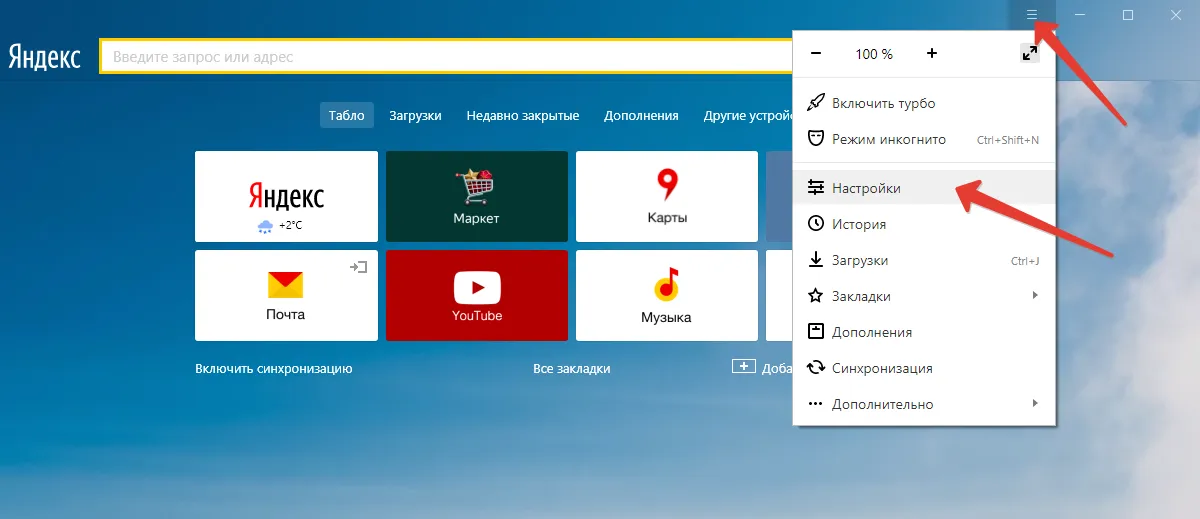
Зайдите в Настройки: Откройте ваш Яндекс.Браузер и кликните на значок с тремя полосками справа вверху.
Выберите «Настройки»: Выберите «Настройки» из выпадающего меню.
Перейдите к Истории: В разделе «Настройки» перейдите на вкладку «История».
Очистите Историю: В разделе «История» найдите кнопку «Очистить историю» и кликните на неё.
Выберите период: Выберите, за какой период вы хотите очистить историю — за час, день или весь период.
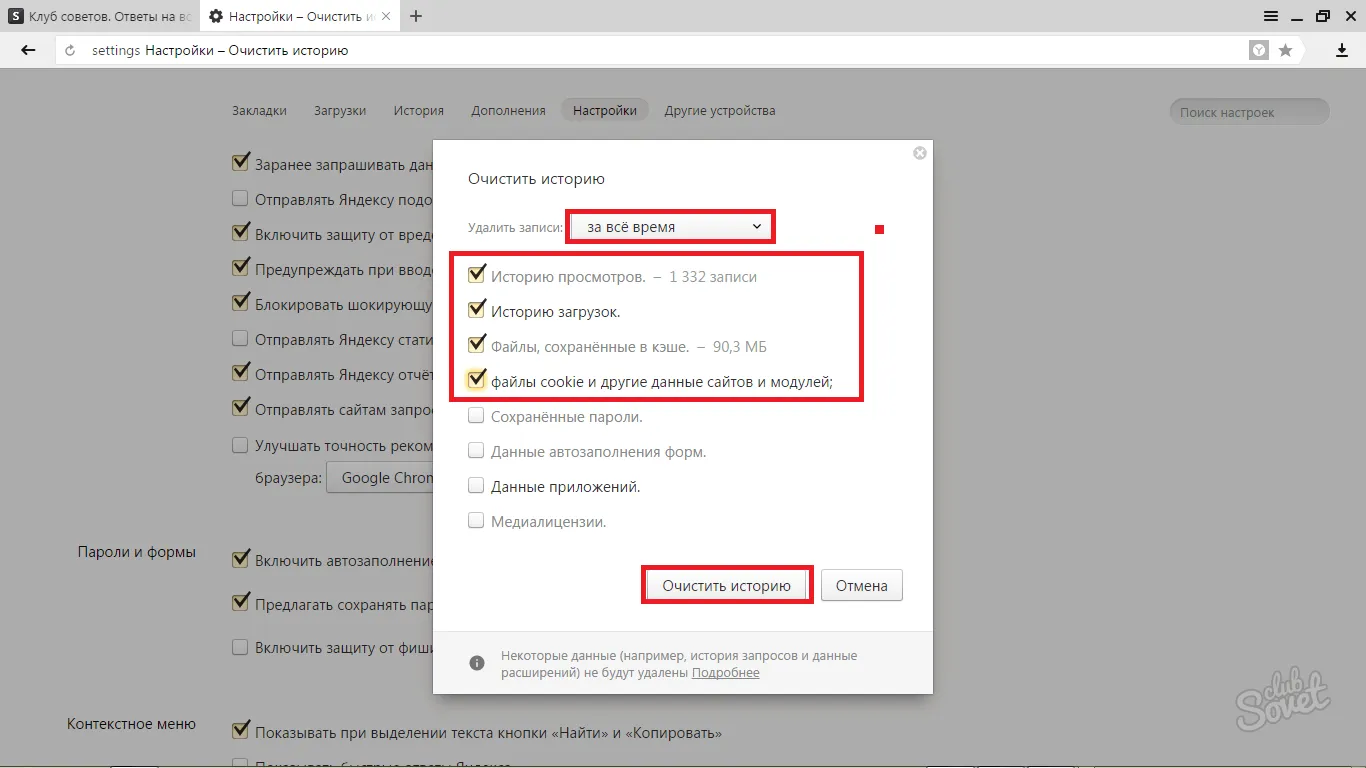
Выберите данные: Отметьте галочками данные, которые хотите удалить, например:
- Просмотры: История посещенных сайтов.
- Загрузки: Записи о скачивании файлов.
- Данные автозаполнения форм: Информация о заполнении форм.
- Файлы в кэше: Файлы, ускоряющие загрузку страниц.
- Файлы cookie и другие данные сайтов: Куки, хранящие вашу аутентификацию.
- Настройки содержимого: Разрешения на использование камеры, микрофона и JavaScript.
- Данные приложений: Информация о приложениях.
Подтвердите Действие: Нажмите «Очистить» для завершения операции.
Готово: Через несколько секунд ваша история будет очищена, и вы снова можете пользоваться браузером, зная, что ваша приватность под контролем.
Так что, не волнуйтесь о цифровых следах, следуйте этим простым шагам и держите вашу историю в порядке.
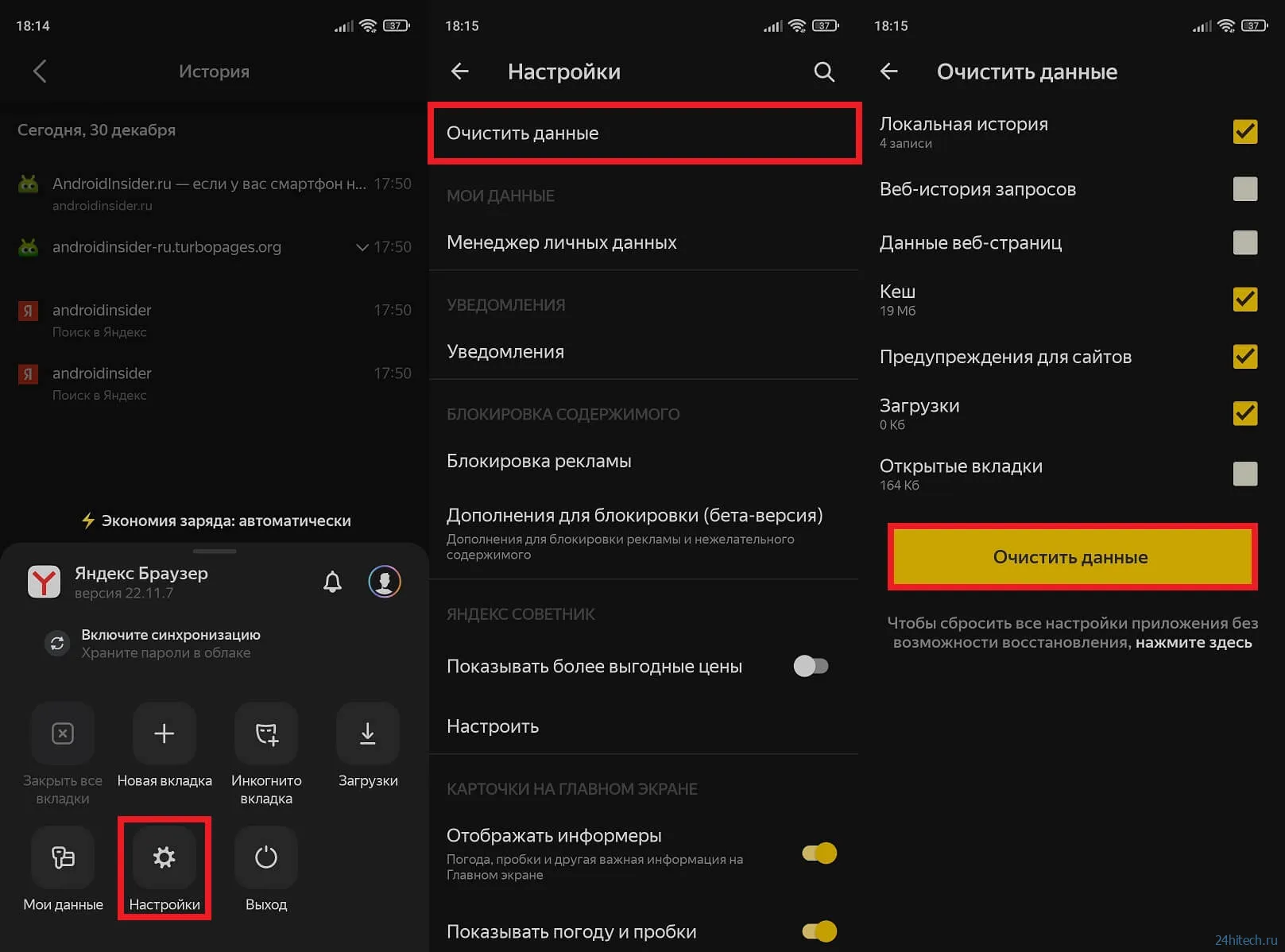
Способ 2
Многие из нас пользуются Яндекс.Браузером на своих смартфонах, поэтому давайте разберем, как легко очистить историю в этом приложении.
- Запустите Приложение: Откройте Яндекс.Браузер на своем смартфоне и найдите кнопку меню в нижней части экрана.
- Перейдите в Настройки: В меню выберите «Настройки».
- Очистите Данные: Пролистайте настройки вниз и выберите «Очистить данные».
- Выберите Данные для Очистки: Установите галочки напротив данных, которые вы хотите удалить, такие как история посещенных сайтов, скачанные файлы, данные автозаполнения форм, файлы в кэше, файлы cookie и другие данные сайтов, а также настройки содержимого.
- Подтвердите Очистку: Нажмите «Очистить» для подтверждения действия.
- Оповещение об Успешной Очистке: Через несколько секунд вы увидите уведомление о том, что данные успешно удалены.
Теперь ваша история в Яндекс.Браузере на смартфоне очищена, и вы можете продолжать использовать приложение с чистой душой.
Если вам более удобно использовать сторонние программы для очистки, то не переживайте. Программы, такие как CCleaner, могут также помочь вам в этом деле. Просто удостоверьтесь, что вы правильно настроили параметры перед очисткой.
И напоследок, если вы случайно удалили историю и хотите ее восстановить, есть несколько способов:
- Автоматическая архивация папок: Если у вас включена автоматическая архивация папок, попробуйте найти каталог Яндекс.Браузера, где могут быть предыдущие версии файлов.
- Точки Восстановления: Если вы ранее создали точки восстановления, вы можете использовать их для восстановления истории.
- Программы для Восстановления Данных: Существуют специальные программы для восстановления утраченных данных, которые могут помочь восстановить удаленную историю.
Так что, очистка и восстановление истории в Яндекс.Браузере – это не так сложно, как кажется. Наши советы помогут вам поддерживать ваш цифровой мир в порядке.





